Microsoft представила множество новых жестов для сенсорной панели в Windows 10. Если вы знакомы с жестами для сенсорной панели на Mac, то эти жесты в Windows 10 практически такие же. Следующий список жестов сенсорной панели для Windows 10 может работать или не работать на вашем ноутбуке с Windows 10. Поэтому, прежде чем опробовать эти жесты, вам необходимо убедиться, что тачпад вашего ноутбука поддерживает эти новые жесты Windows 10.
Читайте также: Как включить и использовать сенсорную клавиатуру Windows 11
Проверьте, поддерживает ли ваш ноутбук жесты сенсорной панели Windows 10
Microsoft разработала новую технологию для жестов сенсорной панели Windows 10 под названием Precision Touch. Производитель ноутбука должен следовать рекомендациям для Precision Touch, чтобы установить его на свое устройство. Чтобы проверить, установлена ли на вашем ноутбуке с Windows 10 система Precision Touch, перейдите в «Настройки» ->«Устройства» ->«Мышь и тачпад». Здесь, в разделе «Сенсорная панель», посмотрите, есть ли предложение «На вашем компьютере установлена прецизионная сенсорная панель». В противном случае вы увидите возможность изменить «Задержку сенсорной панели перед срабатыванием щелчка».
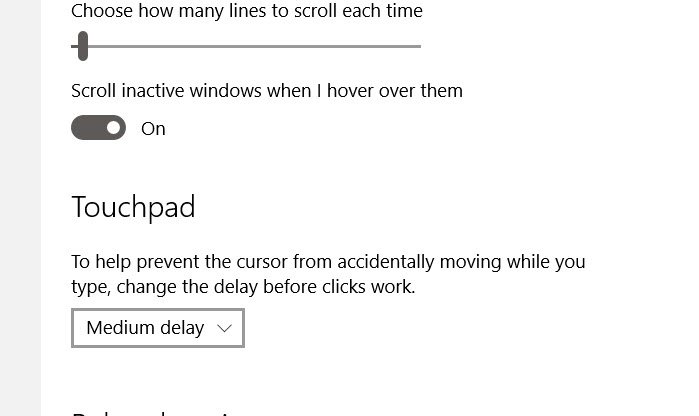
Это еще не конец истории. Некоторые производители разрабатывают собственную технологию жестов, чтобы снизить стоимость лицензирования Windows 10. Вам также следует проверить, установлено ли программное обеспечение для жестов. Чтобы убедиться в этом, проверьте установочный диск драйвера, предоставленный вашим поставщиком.
Кроме того, большинство ноутбуков, поставляемых после выпуска Windows 8 (октябрь 2012 г.), поддерживают мультитач-жесты. Ваш ноутбук или ноутбук должен поддерживать некоторые жесты, если не все. В моем случае у меня ноутбук ASUS, выпущенный в прошлом году. Они предоставили программное обеспечение ASUS Smart Gesture, как показано на снимке экрана ниже.
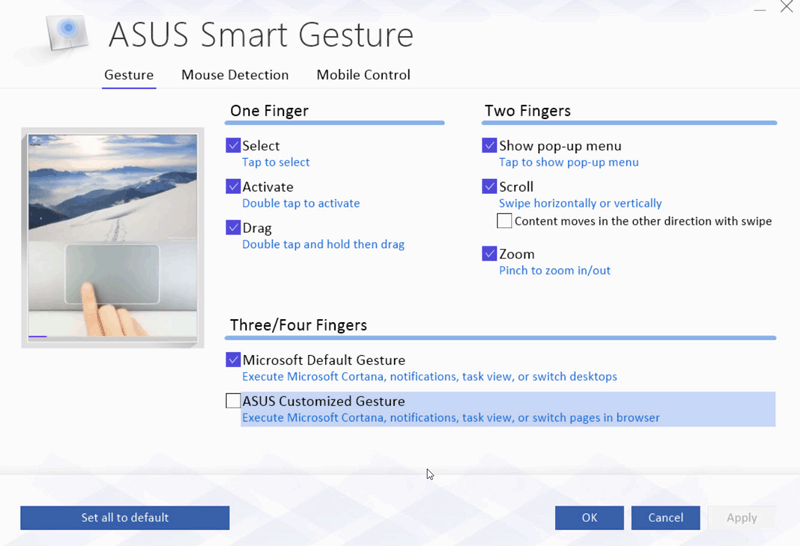
Если ваш ноутбук поддерживает Precision Touch, вы будете иметь полный контроль над жестами и сможете настраивать их в соответствии со своими потребностями. Если вы обновили Windows 10 до последней версии (1607), у вас также должна быть возможность настроить жест для выполнения других задач.
Список жестов сенсорной панели для Windows 10
- Нажмите двумя пальцами: откройте контекстное меню. Это то же самое, что и кнопка щелчка правой кнопкой мыши на сенсорной панели. Вы даже можете открыть контекстное меню, нажав двумя пальцами на значки.
- Дважды коснитесь одним пальцем и переместите: Перетащите. С помощью этого жеста вы можете перетаскивать элементы, как обычно, нажимая левую кнопку, а затем перемещая их с помощью сенсорной панели.
- Удерживайте двумя пальцами и перемещайте горизонтально или вертикально. Это позволит вам прокручивать веб-страницу и другие окна, где прокрутка возможна. Прокрутите вверх и вниз, удерживая два пальца и перемещая их вверх и вниз. Для горизонтальной прокрутки перемещайте ее влево и вправо.
- Сжимайте и растягивайте двумя пальцами: Увеличение/уменьшение масштаба. Разведите пальцы, чтобы увеличить масштаб, и разведите пальцы, чтобы уменьшить масштаб.
- Проведите тремя пальцами вверх. Откройте представление задач. Откроется представление задач, которое позволит вам увидеть все открытые окна на всех рабочих столах.
- Проведите тремя пальцами вниз: Перейдите на рабочий стол. Это свернёт все окна и переключится на рабочий стол.
- Проведите тремя пальцами влево или вправо. Переключение между открытыми окнами. Это эквивалент сочетания клавиш ALT + Tab для переключения между приложениями.
- Нажмите тремя пальцами. Откройте поиск Cortana. Это активирует Кортану или позволит вам выполнить поиск, если Кортана отключена.
- Нажмите четырьмя пальцами: откройте Центр действий. Позволяет быстро проверять уведомления.
Заключение
Большинство упомянутых выше жестов должны работать на вашем ноутбуке с Windows 10. Если у вас старый ноутбук и вы обновили его до Windows 10, обязательно обновите драйверы трекпада. Эти жесты на сенсорной панели помогут вам в многозадачности и сделают вашу работу более продуктивной. Они предназначены для опытных пользователей, но рядовой пользователь также может получить от них пользу.


